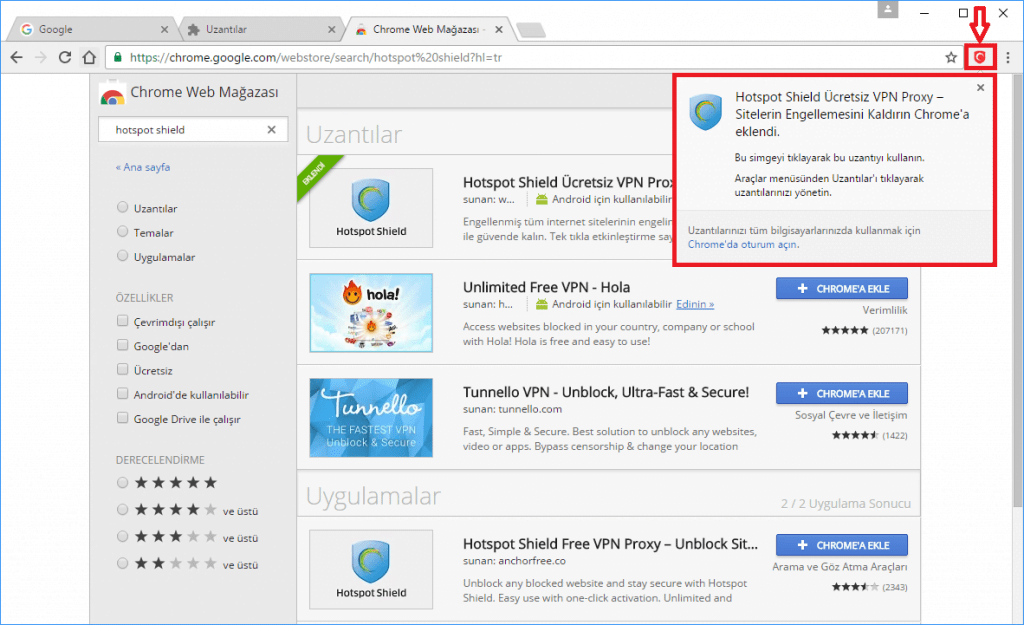Как установить VPN для Google Chrome
Установка VPN-расширения для Google Chrome
22.03.2017
Помимо частичной анонимности, при использовании ВПН-расширения возможен доступ к заблокированным сайтам собственной страны. Но как и везде, есть и минусы, включая скорость интернет соединения, в зависимости от расстояния страны, к серверу которой идет подключение.
Программа или расширение
Для использования можно применять как специализированные утилиты, так и расширения для браузера. Здесь весь выбор заключается в личном желании каждого пользователя. В специализированных утилитах присутствует масса различных настроек, а расширения предназначены для использования в «один клик». Рассмотрим все варианты подробнее.
Для того, чтобы использовать ВПН-расширение, его необходимо найти и установить:
Скачать браузер Google Chrome
- Открываем браузер Гугл Хром и заходим в «Настройка и управление Google Chrome

- Переходим в раздел «Дополнительные инструменты» и жмем «Расширения».
- Затем кликаем по вкладке «Еще расширения».
- Появляется страница интернет-магазина Google Chrome.
- В строке поиска вводим «VPN» и выбираем одно из расширений, которые рассмотрим ниже.
Способ 1: Unlimited Free VPN — Hola
Одно из самых популярных бесплатных расширений, благодаря своей простоте его используют многие пользователи интернета. Трафик здесь шифруется, а все данные кэшируются для того, чтобы увеличить скорость интернет-соединения и передачи по сети. Простым языком — чем больше в вашем регионе пользователей, которые используют данное расширение, тем быстрее будет скорость соединения. Один из плюсов — большое количество серверов.
Скачать расширение VPN Hola
Использование:
- Устанавливаем расширение.
- После установки появится значок расширения с надписью «off».

- Открываем нужный сайт и нажимаем на расширение.
- Откроется небольшое меню, необходимо нажать на красную кнопку .
- Далее нужно выбрать страну, где будет находится сервер.
- После успешного подключения, появится надпись «Просмотр от» выбранной страны».
- Чтобы выключить расширение необходимо нажать на кнопку выключения и сайт перезагрузится.
Способ 2: Touch VPN
Бесплатное расширение, но всего 4 сервера: Канада, США, Дания и Франция. Ввиду того, что стран меньше, соответственно скорость соединения будет ниже, если большое количество людей будут подключаться к одному серверу.
Скачать расширение Touch VPN
Использование:
- Устанавливаем расширение.
- Открываем новую вкладку и нажимаем на значок.
- В меню нажимаем «Click to Connect

- Чтобы прекратить использование нажимаем «Click to Disconnect».
Способ 3: TunnelBear VPN
Используя данное расширение, вы получите безопасный и быстрый сёрфинг. Сервера находятся в одной из 15-ти стран. Чтобы использовать данное расширение, необходимо создать бесплатный аккаунт, которому дается 500 Мб трафика в месяц.
Скачать расширение TunnelBear VPN
Использование:
- Устанавливаем расширение.
- После установки автоматически откроется сайт TunnelBear. Необходимо заполнить поля «Email» и «Password» и нажать кнопку «Create Account».
- Далее откроется окно, где будет написано, что произведено успешное подключение.
- Чтобы получить 500 Мб трафика необходимо зайти на на почту и подтвердить аккаунт, который был создан на сайте и нажать «Confirm My Email».
- Для смены сервера необходимо выбрать расширение и нажать на надпись подключенной страны.

- Из выпадающего списка выбрать подходящую страну и переходим на сайт.
- Для отключения, в графе «Connected» надо нажать на ползунок, и надпись «ON» сменится на «OFF».
Способ 4: VPN от HideMy
VPN HideMy является одной из самых лучших программ на рынке. Множество функции, включая смену IP-адреса, обезличивание пользователя, шифрование и смена IP-адреса в один клик. Большое количество серверов в разных странах.
Скачать программу VPN HideMy
- Переходим по ссылке и нажимаем кнопку «Попробовать бесплатно».
- Откроется окно, в поле необходимо вписать почту, на которую отправится код для использования программы, и нажать «Отправить код».
- Теперь нужно зайти на почту и скопировать полученный код.
- Возвращаемся на сайт и нажимаем «VPN для Windows».
- Скачиваем в директорию.

Установка:
- Запускаем скачанный файл и нажимаем «Next».
- Жмем «Install».
- Заканчиваем установку.
Запуск:
- Запускаем VPN HideMy, в поле «Ваш код» вводим полученный код и нажимаем «Войти».
- Далее откроется окно с выбором сервера, выбираем наиболее близкий географический и жмем «Подключиться»
- После успешного подключения, выше появится используемый IP-адрес, а снизу можно будет выбрать другой.
- Для отключения программы нажимаем «Отключиться».
Теперь можно заходить на любые сайты с использованием измененного IP-адреса.
Важно: использование данных расширений и программ не гарантирует 100% анонимность.
Расскажи друзьям в социальных сетях
Поиск по сайту
100% безопасный серфинг в Chrome
Получите лучший бесплатный VPN для Chrome в 2021 году, чтобы изменить свой IP-адрес, разблокировать веб-сайты с ограниченным доступом, обеспечить плавный стриминг и безопасный просмотр с помощью VPN для Google Chrome.
VPN для Chrome все больше привлекает внимание людей с из-за популярности Google Chrome, который является доминирующим во всем мире веб-браузером. Одной из наиболее важных причин необходимости использования VPN для Google Chrome является постепенное признание проблем онлайн-безопасности и конфиденциальности. В частности, сайты могут собирать и распоряжаться вашей информацией в то время, как вы даже не имеете представления, что у них есть к ней доступ, и просто сидите в интернете. Кроме того, если вы хотите играть, стримить и общаться с помощью браузера Google, VPN для Chrome также является наиболее подходящим решением для снятия ограничений веб-сайтов, вызванных цензурой разных стран.
Здесь рассказывается, как можно настроить бесплатный VPN в браузере Chrome для безопасного, частного и беспрепятственного просмотра веб-страниц, а также показаны распространенные проблемы использования VPN в Google Chrome.
- СОДЕРЖАНИЕ
- Какой лучший VPN для Chrome
- Как настроить бесплатный VPN для Chrome
- Часто задаваемые вопросы об использовании VPN для Google Chrome
Какой VPN является лучшим для Chrome
При выборе лучшего VPN для Chrome стоит учитывать множество моментов. После внимательного прочтения бесчисленных обзоров и сравнения функций, предлагаемых разными поставщиками VPN, с точки зрения общей производительности, расширенных функций, количества локаций VPN, скорости, уровня безопасности и, обязательно, соотношения цены и качества, iTop VPN признан лучшим VPN расширением для Chrome.
После внимательного прочтения бесчисленных обзоров и сравнения функций, предлагаемых разными поставщиками VPN, с точки зрения общей производительности, расширенных функций, количества локаций VPN, скорости, уровня безопасности и, обязательно, соотношения цены и качества, iTop VPN признан лучшим VPN расширением для Chrome.
Взгляните на некоторые его основные особенности.
Чтобы защитить вашу конфиденциальность и безопасность в Интернете, iTop VPN создает зашифрованный туннель для приватной отправки и получения трафика при работе в браузере Chrome. То есть хакеры едва ли могут перехватить вашу онлайн-информацию, не говоря уже о ее расшифровке. Более 1800 серверов, на которых работает iTop VPN, помогут скрыть ваш IP-адрес, обеспечивая надежную защиту вашей личной информации.
iTop VPN может удовлетворить ваши потребности, если вам нужно расширение VPN для Chrome для большего количества функций и поддержки стриминга. Это даст вам полный доступ к установленным платформам, таким как Netflix, BBC iPlayer и HBO Max для стриминга; PUBG и Roblox для игр; а также WhatsApp, Telegram, Skype, Facebook и Twitter для общения.
Будучи лучшим VPN для стриминга видео, iTop VPN уделяет больше внимания повышению скорости. Он обеспечивает быстрое подключение к Интернету и неограниченную пропускную способность, а это означает, что у вас будет плавная скорость загрузки более 100 Мбит / с.
Учитывая, что у вас может быть более одного устройства, iTop VPN позволяет использовать до 5 одновременных VPN-подключений, включая VPN для устройств Windows, iOS, Android и macOS. Не ограничиваясь VPN для Chrome, он также поддерживает другие основные браузеры, такие как Firefox, Edge, Opera, Safari, IE, Vivaldi, Waterfox, Pale Moon и браузер на основе Chromium.
Kill Switch
iTop VPN также известен своей усовершенствованной функцией аварийного отключения, которая может автоматически отключить локальную сеть сразу же после обнаружения неожиданного отключения VPN или других небезопасных изменений.
iTop VPN предоставляет 100% бесплатный план VPN с несколькими серверами, высокой скоростью и мощной онлайн-защитой, что делает его более конкурентоспособным, чем другие бесплатные расширения VPN для Chrome, которые могут поддерживать только базовые функции и ограниченную скорость.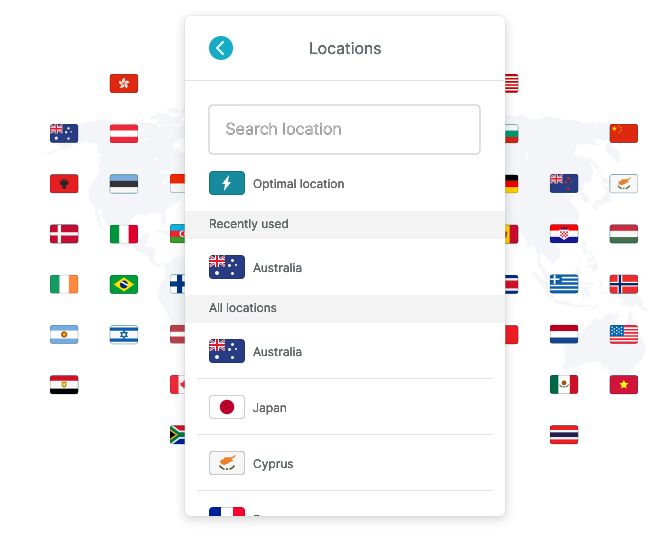
Преимуществ у iTop VPN очень много, но мы не будем сейчас перечислять их по отдельности. Все эти функции делают его лучшим бесплатным VPN для Windows, Android, iOS и Google Chrome.
Как настроить бесплатный VPN для Chrome
Теперь вы убедились в преимуществах iTop VPN по сравнению с другими продуктами. Как же его настроить в браузере Google Chrome для безопасного, быстрого и неограниченного просмотра? Не беспокойтесь. Эта часть проведет вас через процесс установки с пошаговым и интуитивно понятным руководством.
Шаг 1. В браузере Google Chrome введите «Интернет-магазин Chrome». Затем откройте Интернет-магазин и введите «iTop VPN» в верхнем левом поле поиска.
Шаг 2: Щелкните результат iTop VPN и выберите «Добавить в Chrome».
Шаг 3: Запустите iTop VPN, и вы сможете посещать практически все веб-сайты и платформы из более чем 100 стран, не раскрывая свою личную информацию и действия в Интернете.
СОВЕТЫ
Щелкните значок паззла в правом верхнем углу, затем выберите iTop VPN и нажмите на значок канцелярской кнопки рядом с ним, чтобы появилась возможность напрямую запускать этот VPN каждый раз, когда вы используете Google Chrome.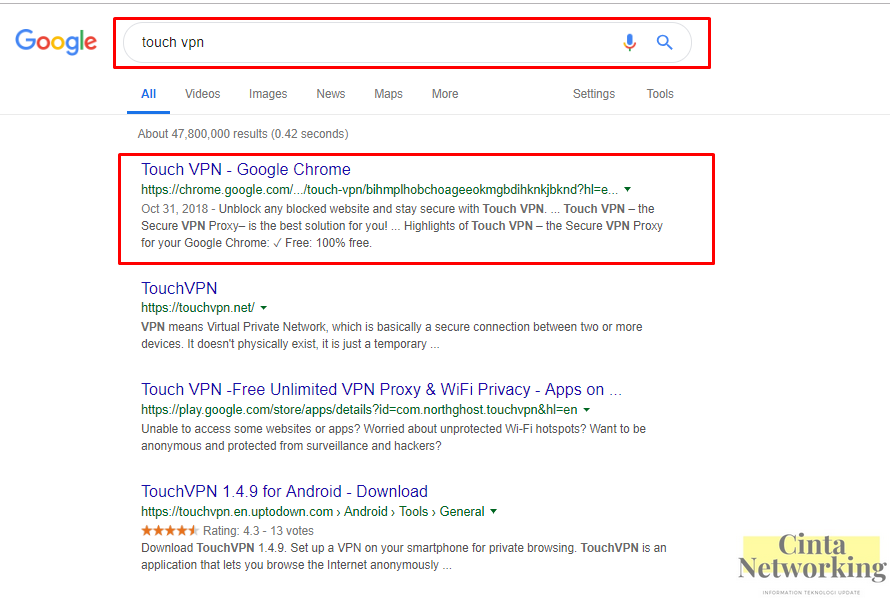 .
.
Часто задаваемые вопросы об использовании VPN для Google Chrome
Остались вопросы об использовании VPN для Google Chrome? Ознакомьтесь с часто задаваемыми вопросами, чтобы узнать, что другие спрашивают о VPN для Google Chrome, и развейте свои сомнения.
VPN для Chrome может не только защитить вашу конфиденциальную информацию от нежелательного отслеживания, мониторинга или даже злоупотребления, но также предоставить вам полный доступ к большинству заблокированных веб-сайтов и платформ с повышенной безопасностью и скоростью.
Чтобы включить бесплатный VPN в Chrome, все, что вам нужно сделать, это открыть браузер Google Chrome, затем интернет-магазин Google Chrome, в котором вы можете найти «iTop VPN» и добавить его в свой Chrome. Запустите его в правом верхнем углу Chrome, если вам нужен анонимный серфинг.
Конечно. Чтобы разблокировать веб-сайты и защитить ваши данные от постоянного слежения со стороны правительства или корпораций по обработке данных, по-прежнему рекомендуется иметь VPN, например для Android.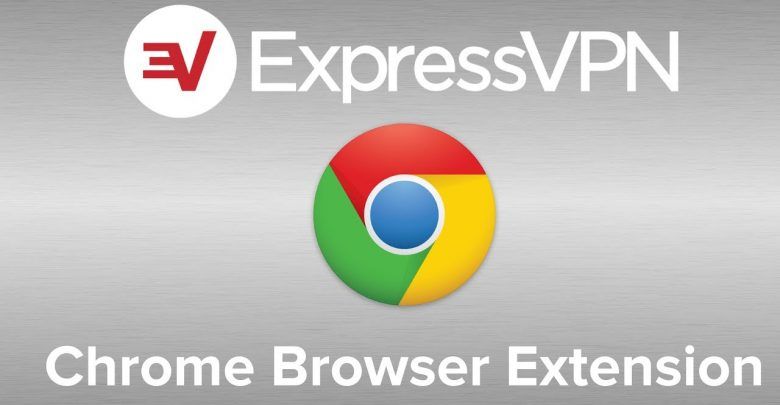 iTop VPN поддерживает одновременное подключение нескольких устройств, зачем упускать эту возможность?
iTop VPN поддерживает одновременное подключение нескольких устройств, зачем упускать эту возможность?
Да. VPN может скрыть все ваши действия в браузере, включая историю поиска, закладки, ключевые слова для поиска, нажатые ссылки и посещенные веб-сайты, а также ваш IP-адрес.
К сожалению, нет, у Google нет встроенного VPN для Chrome. Но, к счастью, существует множество расширений VPN для Chrome для обеспечения безопасности в Интернете.
Последние мысли
С ростом осведомленности о том, как сайты собирают нашу личную информацию и злоупотребляют ею, а также о том, как государственные органы усиливают цензуру в Интернете, использование VPN для браузеров, таких как VPN для Chrome, становится все более важным для защиты конфиденциальности. iTop VPN – такой помощник, который разблокирует большинство заблокированных сайтов, одновременно позволяя вам анонимно сидеть в Интернете. Помимо бесплатного расширения VPN для Chrome, iTop VPN также доступен для ПК с Windows, телефонов Android, iPhone, iPad и т. д.
д.
Не стесняйтесь добавить iTop VPN в свой Chrome и начните безопасный серфинг прямо сейчас!
Как установить и включить VPN на компьютере и браузере? | Статьи
1. ОПРЕДЕЛЕНИЕ ТЕРМИНОВ
1.1. В настоящей Политике конфиденциальности используются следующие термины:
1.1.1. «Администрация сайта» – уполномоченные сотрудники на управления сайтом, действующие от имени ООО «Третий Путь», которые организуют и (или) осуществляет обработку персональных данных, а также определяет цели обработки персональных данных, состав персональных данных, подлежащих обработке, действия (операции), совершаемые с персональными данными.
1.1.2. «Персональные данные» — любая информация, относящаяся прямо или косвенно к определяемому физическому лицу (субъекту персональных данных).
1.1.3. «Обработка персональных данных» — любое действие (операция) или совокупность действий (операций),
совершаемых с использованием средств автоматизации или без использования таких средств с персональными
данными, включая сбор, запись, систематизацию, накопление, хранение, уточнение (обновление, изменение),
извлечение, использование, передачу (распространение, предоставление, доступ), обезличивание, блокирование,
удаление, уничтожение персональных данных.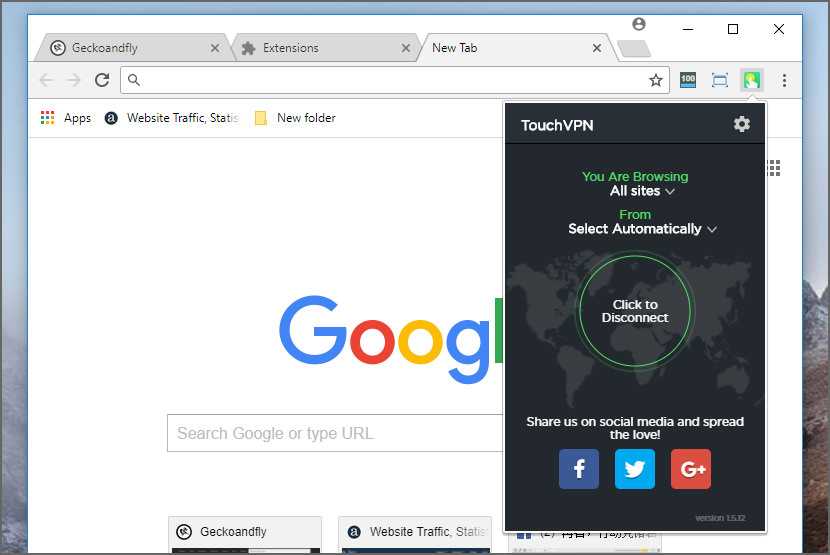
1.1.4. «Конфиденциальность персональных данных» — обязательное для соблюдения Организацией или иным получившим доступ к персональным данным лицом требование не допускать их распространения без согласия субъекта персональных данных или наличия иного законного основания.
1.1.5. «Пользователь сайта (далее Пользователь)» – лицо, имеющее доступ к Сайту, посредством сети Интернет и использующее Сайт Организации.
1.1.6. «IP-адрес» — уникальный сетевой адрес узла в компьютерной сети, построенной по протоколу IP.
1.1.7. «Cookies» — небольшой фрагмент данных, отправленный веб-сервером и хранимый на компьютере пользователя, который веб-клиент или веб-браузер каждый раз пересылает веб-серверу в HTTP-запросе при попытке открыть страницу соответствующего сайта.
2. ОБЩИЕ ПОЛОЖЕНИЯ
2.1. Порядок ввода в действие и изменения Политики конфиденциальности:
2.1.1. Настоящая Политика конфиденциальности (далее – Политика конфиденциальности) вступает в силу с момента
его утверждения приказом Руководителей Организации и действует бессрочно, до замены его новой Политикой
конфиденциальности.
2.1.2. Изменения в Политику конфиденциальности вносятся на основании Приказов Руководителей Организации.
2.1.3. Политика конфиденциальности персональных данных действует в отношении информации, которую ООО «Третий Путь» (далее – Организация) являясь владельцем сайтов, находящихся по адресам: 3put.ru, а также их поддоменах (далее – Сайт и/или Сайты), может получить от Пользователя Сайта при заполнении Пользователем любой формы на Сайте Организации. Администрация сайта не контролирует и не несет ответственность за сайты третьих лиц, на которые Пользователь может перейти по ссылкам, доступным на Сайтах.
2.1.4. Администрация сайта не проверяет достоверность персональных данных, предоставляемых Пользователем.
2.2. Порядок получения согласия на обработку персональных данных и их обработки:
2.2.1. Заполнение любой формы Пользователем на Сайте означает дачу Организации согласия на обработку его
персональных данных и с настоящей Политикой конфиденциальности и условиями обработки персональных данных
Пользователя, так как заполнение формы на Сайте Пользователем означает конклюдентное действие Пользователя,
выражающее его волю и согласие на обработку его персональных данных.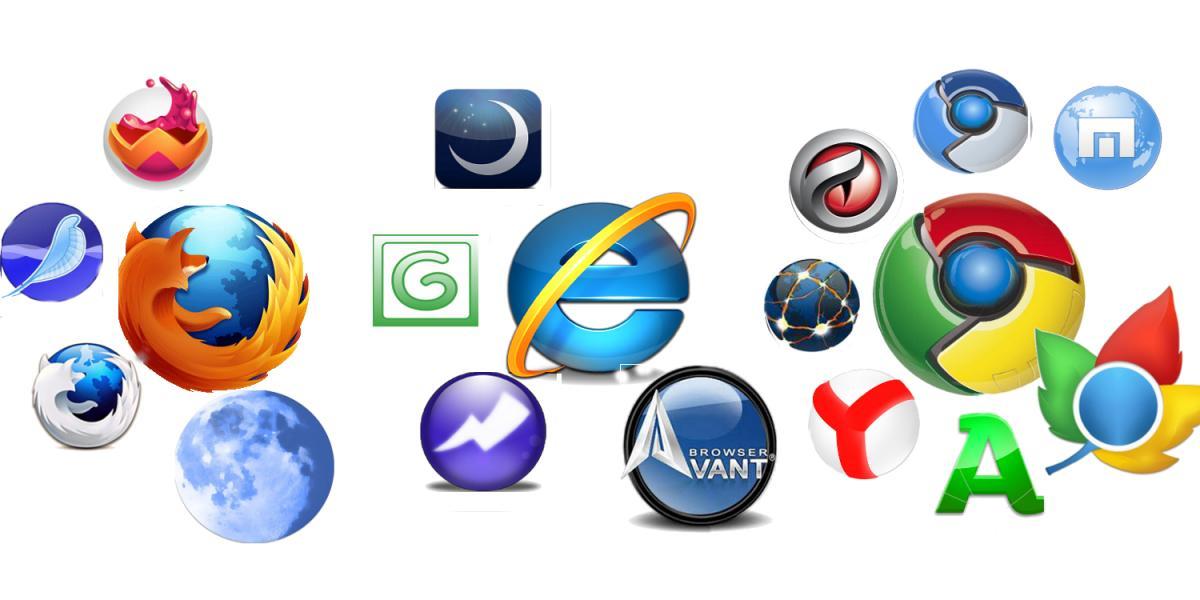
2.2.2. В случае несогласия с условиями Политики конфиденциальности и отзывом согласия на обработку персональных данных Пользователь должен направить на адрес эл. почты и/или на почтовый адрес Организации заявление об отзыве согласия на обработку персональных данных.
2.2.3. Согласие Пользователя на использование его персональных данных может храниться в Организации в бумажном и/или электронном виде.
2.2.4. Согласие Пользователя на обработку персональных данных действует в течение 5 лет с даты поступления персональных данных в Организацию. По истечении указанного срока действие согласия считается продленным на каждые следующие пять лет при отсутствии сведений о его отзыве.
2.2.5. Обработка персональных данных Пользователя без их согласия осуществляется в следующих случаях:
- Персональные данные являются общедоступными.
- По требованию полномочных государственных органов в случаях, предусмотренных федеральным законом.

- Обработка персональных данных осуществляется для статистических целей при условии обязательного обезличивания персональных данных.
- В иных случаях, предусмотренных законом.
2.2.6. Кроме персональных данных при посещении Сайта собираются данные, не являющиеся персональными, так как
их сбор происходит автоматически веб-сервером, на котором расположен сайт, средствами CMS (системы управления
сайтом), скриптами сторонних организаций, установленными на сайте. К данным, собираемым автоматически,
относятся: IP адрес и страна его регистрации, имя домена, с которого Пользователь осуществил перехода на сайты
организации, переходы посетителей с одной страницы сайта на другую, информация, которую браузер Посетителя
предоставляет добровольно при посещении сайта, cookies (куки), фиксируются посещения, иные данные, собираемые
счетчиками аналитики сторонних организаций, установленными на сайте.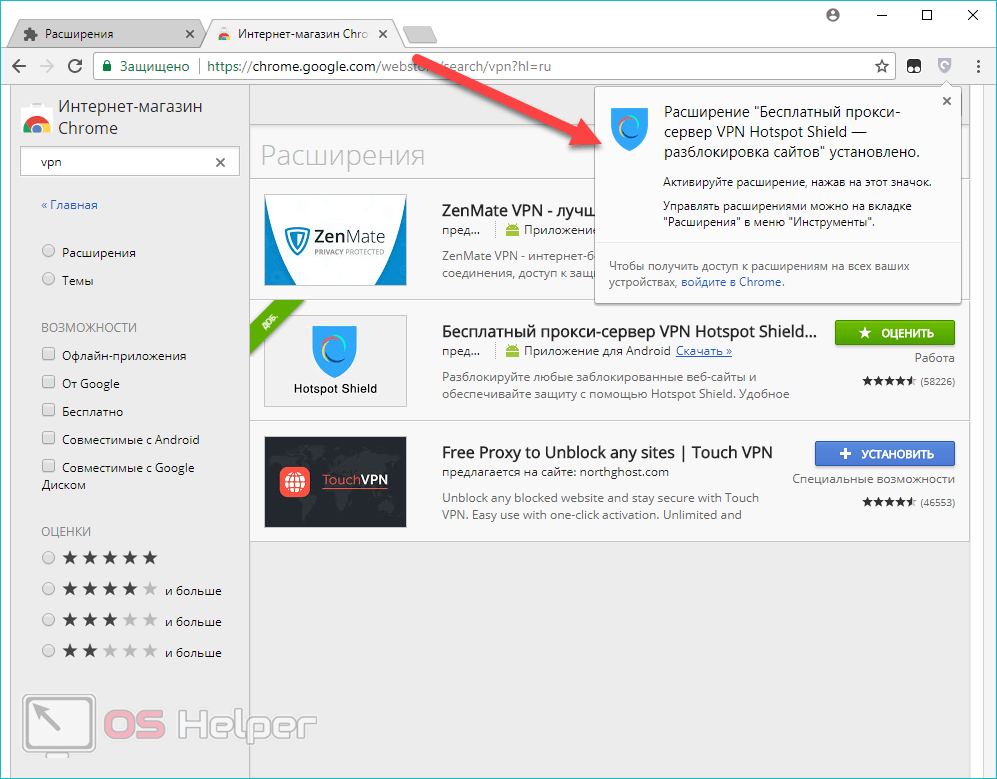 Эти данные носят неперсонифицированный
характер и направлены на улучшение обслуживания Пользователя, улучшения удобства использования сайта, анализа
посещаемости. Эти данные собираются автоматически, отправку этих данных Пользователь может запретить, отключив
cookies (куки) в браузере, в котором открывается сайт.
Эти данные носят неперсонифицированный
характер и направлены на улучшение обслуживания Пользователя, улучшения удобства использования сайта, анализа
посещаемости. Эти данные собираются автоматически, отправку этих данных Пользователь может запретить, отключив
cookies (куки) в браузере, в котором открывается сайт.
2.2.7. Порядок обработки персональных данных:
К обработке персональных данных Пользователей могут иметь доступ только сотрудники Организации, допущенные к
работе с персональными данными Пользователей и подписавшие соглашение о неразглашении персональных данных
Пользователей.
Перечень сотрудников Организации, имеющих доступ к персональным данным Пользователей, определяется приказом
Руководителей Организации.
Обработка персональных данных Пользователей может осуществляться исключительно в целях установленных настоящей
политикой и при условии соблюдения законов и иных нормативных правовых актов Российской Федерации.
3. ПРЕДМЕТ ПОЛИТИКИ КОНФИДЕНЦИАЛЬНОСТИ
3.1. Настоящая Политика конфиденциальности устанавливает обязательства Администрации сайта по неразглашению и обеспечению режима защиты конфиденциальности персональных данных, которые Пользователь предоставляет при заполнении любой формы на Сайте.
3.2. Персональные данные, разрешённые к обработке в рамках настоящей Политики конфиденциальности, предоставляются Пользователем путём заполнения регистрационной формы на Сайте и включают в себя следующую информацию:
3.2.1. фамилию, имя, отчество Пользователя.
3.2.2. контактный телефон Пользователя.
3.2.3. адрес электронной почты (e-mail).
3.3. Любая иная персональная информация неоговоренная выше подлежит надежному хранению и нераспространению, за исключением случаев, предусмотренных п. 2.5. настоящей Политики конфиденциальности.
4. ЦЕЛИ СБОРА ПЕРСОНАЛЬНОЙ ИНФОРМАЦИИ ПОЛЬЗОВАТЕЛЯ
4.1. Персональные данные Пользователя Администрация сайта может использовать в целях:
4. 1.1. Установления с Пользователем обратной связи, включая направление уведомлений, запросов, касающихся
использования Сайта, оказания услуг, обработка запросов и заявок от Пользователя.
1.1. Установления с Пользователем обратной связи, включая направление уведомлений, запросов, касающихся
использования Сайта, оказания услуг, обработка запросов и заявок от Пользователя.
4.1.2. Осуществления рекламной деятельности с согласия Пользователя.
4.1.3. Регистрации Пользователя на Сайтах Организации для получения индивидуальных сервисов и услуг.
4.1.4. Совершения иных сделок, не запрещенных законодательством, а также комплекс действий с персональными данными, необходимых для исполнения данных сделок.
5. СПОСОБЫ И СРОКИ ОБРАБОТКИ ПЕРСОНАЛЬНОЙ ИНФОРМАЦИИ
5.1. Обработка персональных данных Пользователя осуществляется без ограничения срока, любым законным способом, в том числе в информационных системах персональных данных с использованием средств автоматизации или без использования таких средств.
5.2. При утрате или разглашении персональных данных Администрация сайта информирует Пользователя об утрате
или разглашении персональных данных.
5.3. Администрация сайта принимает необходимые организационные и технические меры для защиты персональной информации Пользователя от неправомерного или случайного доступа, уничтожения, изменения, блокирования, копирования, распространения, а также от иных неправомерных действий третьих лиц.
6. ОБЯЗАТЕЛЬСТВА СТОРОН
6.1. Пользователь обязан:
6.1.1. Предоставить информацию о персональных данных, необходимую для пользования Сайтом.
6.1.2. Обновить, дополнить предоставленную информацию о персональных данных в случае изменения данной информации.
6.2. Администрация сайта обязана:
6.2.1. Использовать полученную информацию исключительно для целей, указанных в п. 4 настоящей Политики конфиденциальности.
6.2.2. Обеспечить хранение конфиденциальной информации в тайне, не разглашать без предварительного
письменного разрешения Пользователя, а также не осуществлять продажу, обмен, опубликование, либо разглашение
иными возможными способами переданных персональных данных Пользователя, за исключением случаев, указанных в п.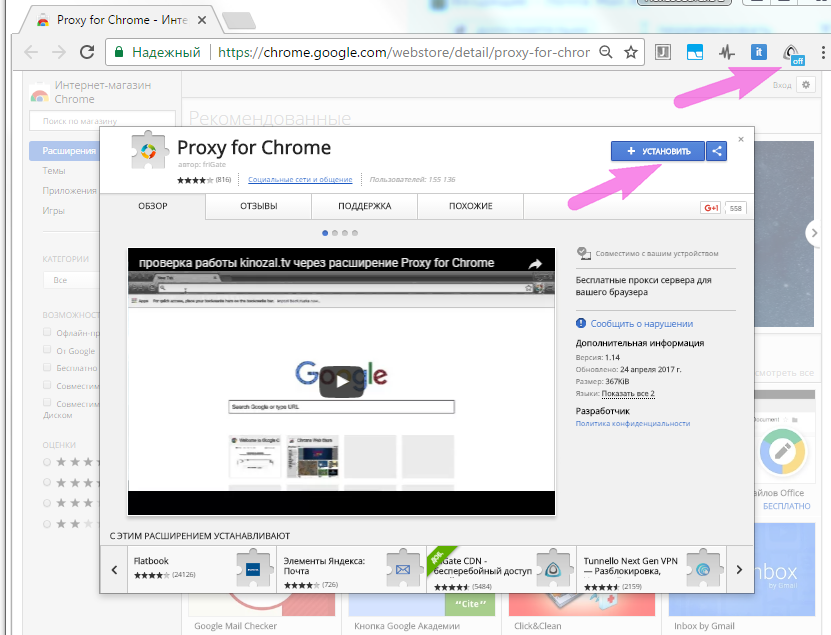 2.5. настоящей Политики Конфиденциальности.
2.5. настоящей Политики Конфиденциальности.
6.2.3. Принимать меры предосторожности для защиты конфиденциальности персональных данных Пользователя согласно порядку, обычно используемого для защиты такого рода информации в существующем деловом обороте.
6.2.4. Осуществить блокирование и/или удаления персональных данных, относящихся к соответствующему Пользователю, с момента обращения или запроса Пользователя или его законного представителя либо уполномоченного органа по защите прав субъектов персональных.
7. ОТВЕТСТВЕННОСТЬ СТОРОН
7.1. Администрация сайта, не исполнившая свои обязательства, несёт ответственность в соответствии с действующим законодательством Российской Федерации, за исключением случаев, предусмотренных п.2.5. и 7.2. настоящей Политики
Конфиденциальности.
7.2. В случае утраты или разглашения Конфиденциальной информации Администрация сайта не несёт ответственность, если данная конфиденциальная информация:
7. 2.1. Стала публичным достоянием до её утраты или разглашения.
2.1. Стала публичным достоянием до её утраты или разглашения.
7.2.2. Была получена от третьей стороны до момента её получения Администрацией сайта.
7.2.3. Была разглашена с согласия Пользователя.
8. РАЗРЕШЕНИЕ СПОРОВ
8.1. До обращения в суд с иском по спорам, возникающим из отношений между Пользователем сайта и Администрацией сайта, обязательным является предъявление претензии (письменного предложения о добровольном урегулировании спора).
8.2. Получатель претензии в течение 30 календарных дней со дня получения претензии, письменно уведомляет заявителя претензии о результатах рассмотрения претензии.
8.3. При не достижении соглашения спор будет передан на рассмотрение в судебный орган в соответствии с действующим законодательством Российской Федерации.
8.4. К настоящей Политике конфиденциальности и отношениям между Пользователем и Администрацией сайта
применяется действующее законодательство Российской Федерации.
9. ДОПОЛНИТЕЛЬНЫЕ УСЛОВИЯ
9.1. Администрация сайта вправе вносить изменения в настоящую Политику конфиденциальности без согласия Пользователя.
9.2. Новая Политика конфиденциальности вступает в силу с момента ее размещения на Сайте, если иное не предусмотрено новой редакцией Политики конфиденциальности.
9.3. Действующая Политика конфиденциальности размещена на страницах сайтов находящихся по адресам: 3put.ru, а также на их поддоменах.
Бесплатное расширение VPN для Chrome | Hotspot Shield
Hotspot Shield Premium
Бесплатная 7-дневная пробная версия
- Потоковая передача Netflix, Disney+ и др.
- Подключение к более чем 125 местоположениям
- Использование на 5 устройствах
Загрузить Hotspot бесплатно сейчас после
Загрузить Hotspot бесплатно пробная версия по цене 12,99 долл. США в месяц
Получите лучшее на сегодняшний день расширение VPN для Chrome и наслаждайтесь безопасным частным доступом к контенту
Получите Hotspot Shield
Интернет-магазин Chrome 67K
Установите Hotspot Shield VPN на свое устройство
Hotspot Shield VPN для Chrome
Hotspot Shield — это «самая быстрая VPN в мире», что подтверждается тестом скорости Ookla. При подключении к одному из наших 3200+ VPN-серверов в более чем 80 странах, включая более 35 городов по всему миру, ваш интернет-трафик будет зашифрован. Это гарантирует, что вы можете просматривать веб-страницы безопасно и конфиденциально, защищая свои конфиденциальные данные.
При подключении к одному из наших 3200+ VPN-серверов в более чем 80 странах, включая более 35 городов по всему миру, ваш интернет-трафик будет зашифрован. Это гарантирует, что вы можете просматривать веб-страницы безопасно и конфиденциально, защищая свои конфиденциальные данные.
Как загрузить Chrome VPN?
Выполните эти четыре простых шага, чтобы легко загрузить VPN для ПК с Windows за считанные секунды.
Шаг 1
Скачать
Скачать Hotspot Shield VPN на вашем Windows PC
Шаг 2
Выбрать местоположение
Выберите место для сервера VPN.
Откройте приложение Hotspot Shield и нажмите «Подключиться»
Шаг 4
Все готово
Наслаждайтесь любимым контентом со спокойной душой
Получите Hotspot Shield
Функции для Chrome
Шифрование военного уровня
Конфиденциальность и безопасность, которые блокируют 5 миллионов вредоносных программ сайтов в день
Глобальный доступ в Интернет
Мы предлагаем 3200 серверов в 80+ странах, включая 35+ городов мира
Запатентованный протокол Hydra
Собственный протокол Hotspot Shield Hydra VPN проверен экспертами как самый быстрый и безопасный на рынке.
 Неограниченная пропускная способность означает, что вам никогда не придется останавливаться.
Неограниченная пропускная способность означает, что вам никогда не придется останавливаться.Круглосуточная техническая поддержка без выходных
Мы здесь, чтобы помочь подписчикам Premium с любыми вопросами или проблемами. Мы будем с вами через секунды, а не минуты или часы.
45-дневная гарантия возврата денег
Мы настолько уверены, что вам понравится все, что связано с Hotspot Shield, что вы можете попробовать его в течение 45 дней без риска
Подключение до 5 устройств
Создайте учетную запись, чтобы связать до 5 устройств, включая ваш телефон, планшет и телевизор
Конфиденциальность, которой вы можете доверять
Мы не записываем вашу активность в сети VPN каким-либо образом, который может быть связан с вами
Получите Hotspot Shield
Хром
Зачем выбирать Hotspot Shield VPN для Chrome
Доступ к Интернету без границ
Благодаря более чем 3200 VPN-серверам в более чем 80 странах, включая более 35 городов по всему миру, доступ к контенту со всего мира никогда не был таким простым.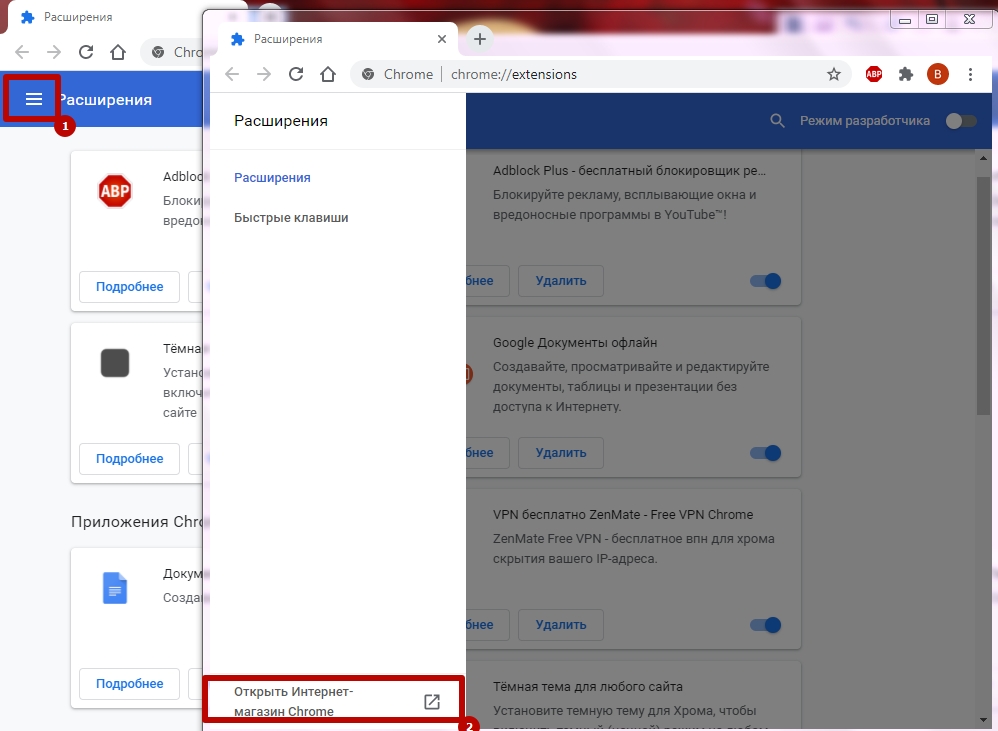 Путешествуете ли вы за границу и хотите смотреть свой любимый потоковый сервис, как будто вы дома, или вам нужен доступ к веб-сайтам и сервисам, которые ограничены в вашем регионе, сложное шифрование Hotspot Shield означает, что вы можете получить доступ к контенту, который вы хотите, когда ты хочешь это.
Путешествуете ли вы за границу и хотите смотреть свой любимый потоковый сервис, как будто вы дома, или вам нужен доступ к веб-сайтам и сервисам, которые ограничены в вашем регионе, сложное шифрование Hotspot Shield означает, что вы можете получить доступ к контенту, который вы хотите, когда ты хочешь это.
«Безусловно, самый быстрый VPN»
Доступ к Интернету без границ
Благодаря более чем 3200 VPN-серверам в более чем 80 странах, включая более 35 городов по всему миру, доступ к контенту со всего мира еще никогда не был таким простым. Путешествуете ли вы за границу и хотите смотреть свой любимый потоковый сервис, как будто вы дома, или вам нужен доступ к веб-сайтам и сервисам, которые ограничены в вашем регионе, сложное шифрование Hotspot Shield означает, что вы можете получить доступ к контенту, который вы хотите, когда ты хочешь это.
«Безусловно, самый быстрый VPN»
Самый быстрый VPN в мире, проверен экспертами
Большинство ведущих провайдеров VPN используют одну и ту же устаревшую технологию с открытым исходным кодом. Hotspot Shield отличается. Мы создали наш собственный запатентованный протокол Hydra с нуля, и он обеспечивает гораздо более стабильное VPN-соединение, не говоря уже о скорости более чем в 2 раза выше, чем у ближайших конкурентов, при подключении к удаленным серверам. Фактически, Speedtest обнаружил, что Hotspot Shield фактически увеличил скорость загрузки более чем на 26,2% по сравнению с тем, когда не использовал VPN, в то время как все другие провайдеры снизили скорость как минимум на 42,5%.
Hotspot Shield отличается. Мы создали наш собственный запатентованный протокол Hydra с нуля, и он обеспечивает гораздо более стабильное VPN-соединение, не говоря уже о скорости более чем в 2 раза выше, чем у ближайших конкурентов, при подключении к удаленным серверам. Фактически, Speedtest обнаружил, что Hotspot Shield фактически увеличил скорость загрузки более чем на 26,2% по сравнению с тем, когда не использовал VPN, в то время как все другие провайдеры снизили скорость как минимум на 42,5%.
Получите Hotspot Shield
«Самая инновационная компания по обеспечению безопасности 2019 года»
Часто задаваемые вопросы
Какой лучший бесплатный VPN для Chrome?
Hotspot Shield — лучший бесплатный VPN для Chrome. Hotspot Shield Basic полностью шифрует ваши веб-соединения, чтобы обеспечить безопасность вашей работы в Интернете, когда вы используете браузер Google Chrome.
Для получения дополнительных функций, таких как более 115 виртуальных местоположений, неограниченное количество данных, самый быстрый VPN*, круглосуточная техническая поддержка и многое другое, мы предлагаем Hotspot Shield Premium, самый быстрый VPN* для потоковой передачи и безопасного доступа в Интернет.
* Самые быстрые VPN в 2022 году
Какой VPN лучше всего подходит для Chromebook?
Расширение Hotspot Shield VPN для Chrome, которое вы используете с настольным или мобильным браузером Chrome, также работает на вашем Chromebook. Вы получаете те же зашифрованные соединения, такую же молниеносную скорость загрузки и ту же глобальную сеть местоположений VPN-серверов.
Как использовать VPN для Chrome?
Все, что вам нужно сделать, это выполнить несколько простых шагов, чтобы начать использовать Hotspot Shield VPN для Chrome. После этого ваша активность в Интернете будет полностью зашифрована и безопасна.
Шаг 1: Добавьте Hotspot Shield VPN в Chrome
Шаг 2: Откройте расширение и войдите в систему
Шаг 3: Нажмите «Подключиться»
Шаг 4: Готово! Соединение вашего браузера теперь зашифровано.
Установив Hotspot Shield в Chrome, вы можете получить доступ к нашему списку из 80+ стран, где мы размещаем VPN-серверы, и даже выбрать один из 35+ конкретных городов.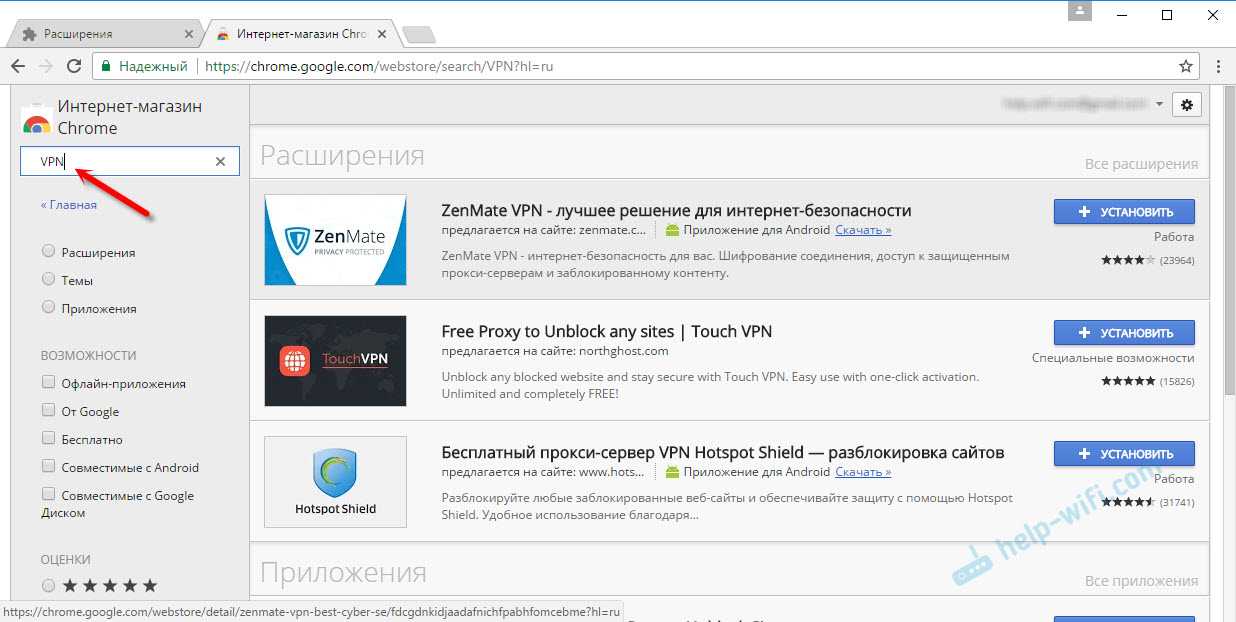 Ваша активность в Интернете будет выглядеть так, как будто вы вернулись домой, даже если вы находитесь на другом конце света.
Ваша активность в Интернете будет выглядеть так, как будто вы вернулись домой, даже если вы находитесь на другом конце света.
Зачем мне VPN для Chrome?
Общедоступные сети Wi-Fi печально известны своей плохой безопасностью. Каждое устройство в общем соединении может быть замечено хакерами и похитителями личных данных, которые могут скопировать ваши данные или украсть вашу личную информацию.
Расширение Hotspot Shield VPN для Chrome делает вашу работу в Интернете более безопасной и защищает вашу конфиденциальность.
Готовы получить Hotspot Shield?
Начало работы
Как настроить VPN на Chromebook в 2022 году: дополнительная защита
Cloudwards.net может получать небольшую комиссию с некоторых покупок, сделанных через наш сайт. Однако любые партнерские доходы не влияют на то, как мы оцениваем услуги.
Содержание
- Как настроить VPN на Chromebook
- Как настроить приложение VPN для Android на Chrome OS
- Как установить VPN в качестве расширения Chrome
↑
Хотите узнать, как использовать VPN на Chromebook? Продолжайте читать это руководство, чтобы получить пошаговые инструкции, которые помогут вам легко настроить VPN на Chromebook.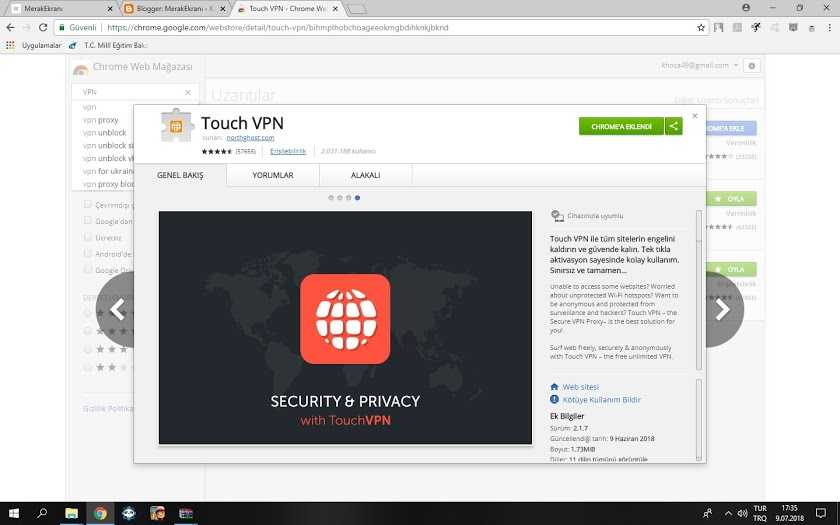
Автор: Samson Max (писатель, редактор ссылок)
Chromebook в значительной степени зависит от доступа в Интернет для большинства своих функций. В результате они передают больше данных о сетевом трафике, чем обычные ноутбуки, подвергая ваши данные риску. Справедливости ради, однако, Chromebook довольно безопасен прямо из коробки. Однако вы всегда можете улучшить их безопасность, если знаете, как использовать виртуальную частную сеть (или VPN) на Chromebook.
Ключевые выводы:
- Настройка VPN в качестве приложения для Android лучше всего подходит для новых версий Chromebook или более старых версий, поддерживающих приложения для Android.
- Метод расширения браузера Chrome — отличный способ настроить VPN на старой версии Chromebook, которая не поддерживает приложения Android.
- ExpressVPN предлагает лучшее Android-приложение VPN для Chromebook, а NordVPN и CyberGhost — надежная альтернатива.
Использование виртуальной частной сети создает непроницаемый уровень безопасности, способный предотвратить новейшие угрозы.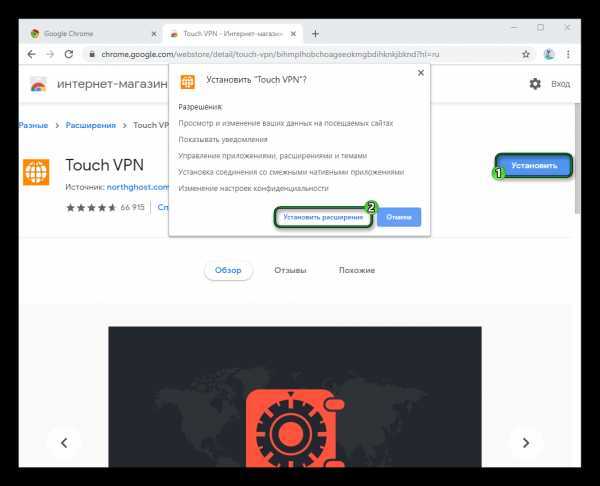 Это также помогает скрыть ваше местоположение, обойти географические ограничения и гарантировать, что никто не регистрирует ваши действия в Интернете, когда вы просматриваете веб-страницы.
Это также помогает скрыть ваше местоположение, обойти географические ограничения и гарантировать, что никто не регистрирует ваши действия в Интернете, когда вы просматриваете веб-страницы.
В этой статье мы покажем вам, как настроить и использовать VPN на Chromebook. Мы также выделили три лучших VPN для Chromebook, которые помогут вам найти VPN для вашего устройства с минимумом хлопот.
Мы проверили всестороннюю производительность нескольких VPN на рынке и пришли к выводу, что ExpressVPN, NordVPN и CyberGhost являются лидерами в этой категории.
Google Chrome не предлагает встроенный VPN, хотя недавно купленные Chromebook имеют бесплатный доступ к Google One и пакетному VPN в течение первого года. Google VPN не встроен, но браузер настроен на поддержку использования VPN через расширения.
Google VPN — или VPN от Google One — в лучшем случае приличный. В настоящее время сервис использует проприетарный протокол безопасности вместо OpenVPN с открытым исходным кодом.
 Кроме того, если принять во внимание обширную деятельность Google по интеллектуальному анализу данных, есть немало причин избегать использования VPN от Google.
Кроме того, если принять во внимание обширную деятельность Google по интеллектуальному анализу данных, есть немало причин избегать использования VPN от Google.
Как настроить VPN на Chromebook
Chromebook может блокировать традиционное вредоносное ПО, шифровать локально хранящиеся данные и предотвращать фишинговые атаки. Что касается безопасности, в Chromebook уже есть все необходимое. Однако добавление VPN — это последняя часть головоломки для защиты вашего соединения. В этом разделе мы покажем вам, как настроить VPN как приложение для Android или расширение Chrome.
Как настроить приложение VPN для Android на Chrome OS
Этот метод лучше всего подходит для всех версий Chromebook, поддерживающих приложения Android. Если быть точным, все Chromebook, выпущенные в 2019 году или позже, по умолчанию поддерживают приложения Android. Однако не все Chromebook, выпущенные до 2019 года, поддерживают приложения для Android. Вот список всех систем Chrome OS, совместимых с приложениями Android.
Прежде всего, убедитесь, что установлена последняя версия Chrome OS. Google предлагает небольшой план обновления Chrome OS. Обязательно перезагрузите устройство, как только все будет сделано.
- Открытые приложения Android
Во всех новых версиях Chromebook по умолчанию включены приложения Android. Однако, если вы используете более старую версию Chromebook, вам необходимо включить приложения Android. Для этого откройте настройки и перейдите в «приложения».
Приложения Android включены по умолчанию в новых версиях Chromebook.
- Включить приложения Android
В разделе « Google Play Store » включите параметр « установить приложения и игры из Google Play на Chromebook». » Обратите внимание: если эта опция недоступна, ваш Chromebook не поддерживает приложения для Android, и лучший вариант — установить расширение VPN для браузера Chrome (подробнее об этом в следующем разделе).

Включить приложения Android на Chromebook очень просто.
- Откройте Google Play Store
Щелкните значок Play Store в правом нижнем углу экрана. Если вы не видите значок Play Store, выберите программу запуска в другом углу экрана.
Play Store легко доступен с экрана Chromebook.
- Найдите и установите приложение VPN
В строке поиска найдите приложение VPN , которое вы хотите установить. В нашем случае мы установили ExpressVPN, который является нашим лучшим выбором для Chromebook. Затем выберите ExpressVPN и нажмите «установить ».
Приложение ExpressVPN для Android устанавливается автоматически, когда вы нажимаете кнопку установки.
- Войдите в приложение VPN
После завершения установки нажмите « открыть », чтобы запустить приложение. Нажмите «войти» и введите свои учетные данные для входа (адрес электронной почты и пароль).

- Принимать запросы на разрешение
Далее приложение запросит определенные разрешения. Предоставьте разрешения , которые запрашивает приложение VPN, и нажмите « OK ».
- Разрешить VPN устанавливать соединение
Наконец, появится всплывающее окно с запросом на соединение. Нажмите «ОК» , чтобы разрешить приложению настроить VPN-соединение, которое будет отслеживать ваш сетевой трафик.
Сейчас приложение VPN работает. Вы можете найти его в сетке приложения, чтобы подключиться к выбранному серверу.
Хорошо, что ExpressVPN для Chromebook использует OpenVPN, который является одним из самых безопасных и стабильных протоколов VPN. Однако обратите внимание, что VPN защитит приложения, загруженные из Play Store, только в том случае, если на вашем устройстве установлена более ранняя версия Chrome OS, чем v64.
Как установить VPN в качестве расширения Chrome
Расширение браузера VPN для Chrome лучше всего подходит для старых версий Chromebook, которые не поддерживают приложения Android.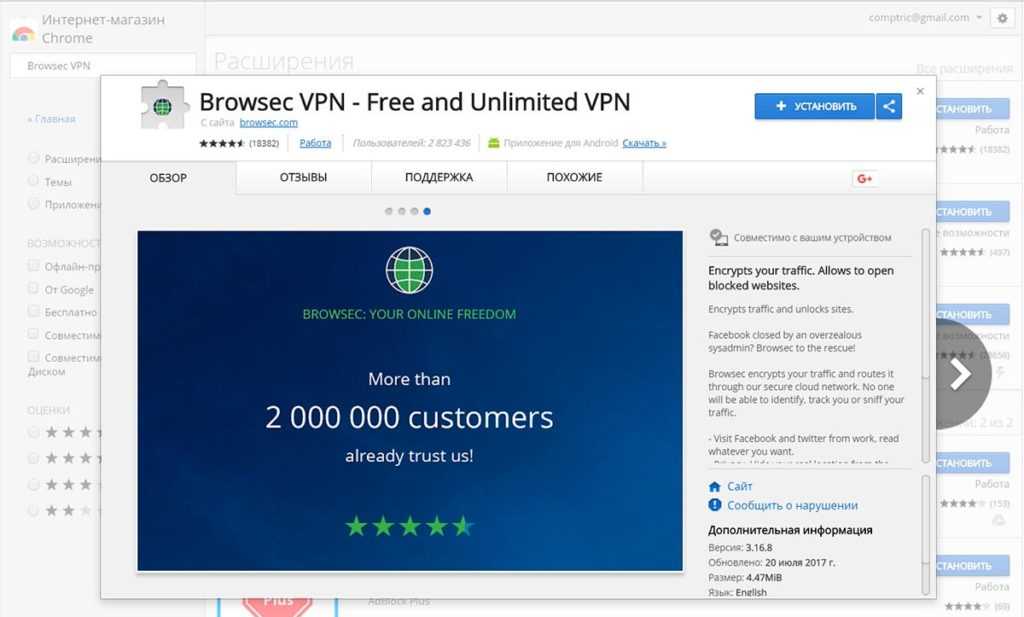 Имейте в виду, что расширение VPN для браузера шифрует только сетевой трафик и данные, направляемые через браузер Chrome.
Имейте в виду, что расширение VPN для браузера шифрует только сетевой трафик и данные, направляемые через браузер Chrome.
- Поиск расширения для браузера VPN
На этом этапе мы установим расширение для браузера NordVPN Chrome, которое лучше всего подходит для браузера Chrome на Chromebook. Перейти к Интернет-магазин Chrome и найдите NordVPN. Выберите приложение и нажмите « добавить в Chrome ».
Расширение NordVPN легко найти в интернет-магазине Chrome.
- Добавьте расширение VPN в Chrome
Затем, если вы согласны с разрешениями, необходимыми для расширения NordVPN, нажмите « добавить расширение ».
Добавить расширение NordVPN в Chrome очень просто.
- Откройте расширение VPN
Расширение будет добавлено в браузер Chrome, и в правом верхнем углу браузера появится значок NordVPN.
 Нажмите Значок NordVPN , чтобы открыть расширение.
Нажмите Значок NordVPN , чтобы открыть расширение.Значок расширения NordVPN легко доступен в браузере Chrome.
- Войдите в систему, чтобы завершить настройку
Наконец, выберите « войти в систему с учетной записью Nord ». Введите учетные данные своей учетной записи, выберите местоположение сервера в пользовательском интерфейсе браузера и нажмите « подключить », чтобы запустить приложение.
Войти в расширение NordVPN для Chrome очень просто.
Лучшие VPN для Chromebook
У Google есть служба VPN: VPN от Google One, которая была запущена в октябре 2020 года. Приложение интуитивно понятное и простое в использовании, и, будучи продуктом Google, оно совместимо с Chromebook (прочитайте наш обзор Google VPN).
Однако большинство людей используют VPN, поэтому никто не может отследить их данные. Поскольку Google печально известен сбором пользовательских данных, использование VPN от Google не имеет особого смысла.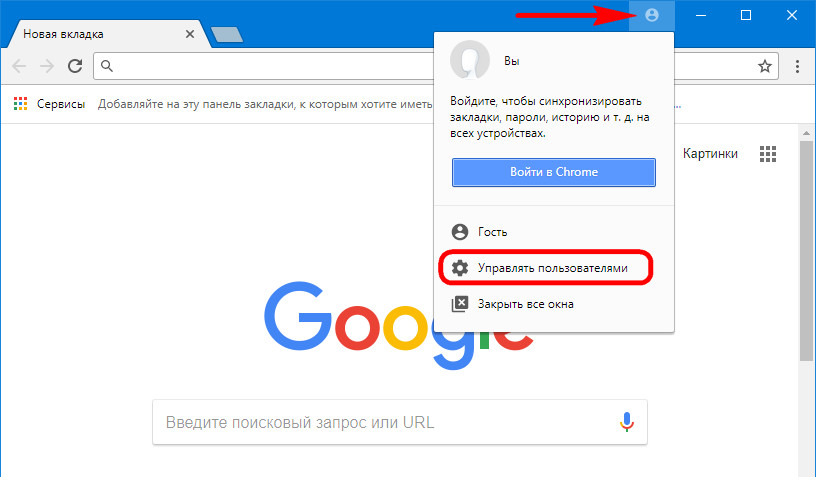 Вместо этого вы можете попробовать одну из этих трех лучших VPN для Chromebook.
Вместо этого вы можете попробовать одну из этих трех лучших VPN для Chromebook.
1. ЭкспрессVPN
Android-клиент ExpressVPN светится зеленым цветом при подключении.
Подробнее о ExpressVPN :
- Цена: 30-дневная гарантия возврата денег, 8,32 доллара США в месяц при годовом плане
- Веб-сайт поставщика: www.expressvpn.com Поддерживает L2TP/IPsec на Chromebook
- Неограниченная пропускная способность
Минусы:
- Не имеет автономного расширения для браузера Chrome
- Нет бесплатной пробной версии
ExpressVPN — это VPN номер один для Chromebook благодаря невероятно высокой скорости. Приложение не усложняет ваше интернет-соединение, и это хорошо, потому что для оптимальной работы Chromebook требуется быстрое VPN-подключение. Он также легко обходит географические ограничения и лучше всего подходит для потоковой передачи видео на Netflix, Hulu, Amazon Prime Video и BBC iPlayer.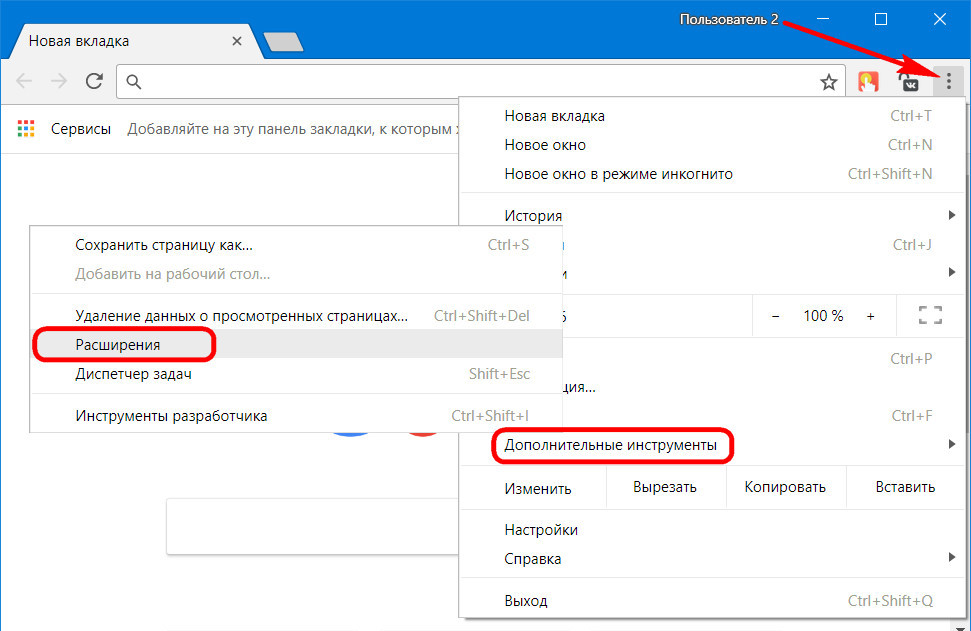 Прочтите наш полный обзор ExpressVPN, чтобы узнать больше.
Прочтите наш полный обзор ExpressVPN, чтобы узнать больше.
2. НордВПН
РасширениеNordvpn для Chrome имеет интуитивно понятный пользовательский интерфейс.
Подробнее о NordVPN :
- Цена: 30-дневная гарантия возврата денег, 3,71 доллара США в месяц при двухлетнем плане
- Веб-сайт провайдера: www.nordvpn.com -быстрые серверы
- Неограниченная пропускная способность
- Имеет отдельное расширение для браузера Chrome
- Мощное Android-приложение для Chromebook
Минусы:
- Не поддерживает L2TP на Chromebook
- Нет бесплатной пробной версии
NordVPN — вторая запись в нашем списке благодаря расширенным функциям безопасности и широкой серверной сети. Одна из его выдающихся функций безопасности — CyberSec. CyberSec фильтрует яркую рекламу и защищает вас от веб-сайтов, известных тем, что на них размещаются фишинговые и вредоносные программы, используя известный список отклонения.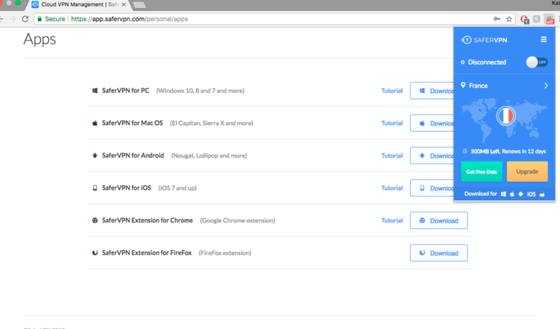 NordVPN дешевле, чем ExpressVPN, и вы можете прочитать наш полный обзор NordVPN для получения более подробной информации.
NordVPN дешевле, чем ExpressVPN, и вы можете прочитать наш полный обзор NordVPN для получения более подробной информации.
3. CyberGhost
У CyberGhost простой клиент.
Подробнее о CyberGhost :
- Цена: 45-дневная гарантия возврата денег, 2,25 доллара США в месяц при трехлетнем плане
- Веб-сайт поставщика: www.cyberghostvpn.com
Плюсы:
Минусы:
- Его приложение для Android является всего лишь бесплатным прокси-сервером
- Доступ только к 8 серверам в 4 странах через расширение браузера Chrome
Нам нравится CyberGhost из-за его интуитивно понятного клиента и доступности. Более того, сервис предлагает впечатляющую сеть из примерно 7800 серверов, поэтому вы можете найти ближайший к вам сервер для оптимального уровня нагрузки.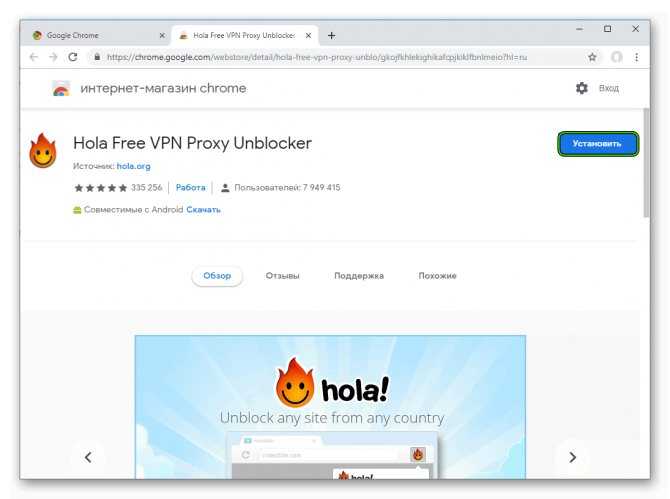 Вы можете прочитать наш полный обзор CyberGhost здесь.
Вы можете прочитать наш полный обзор CyberGhost здесь.
Как получить бесплатный VPN на моем Chromebook?
На рынке есть множество приложений VPN, которыми вы можете пользоваться, не тратя ни копейки. Например, вы можете бесплатно создать учетную запись в Windscribe — нашем лучшем бесплатном VPN. (Обязательно прочтите статью Windscribe vs NordVPN, чтобы сравнить эту бесплатную VPN с одним из лучших VPN-приложений на рынке.) Однако использование бесплатной VPN на вашем Chromebook скорее вредит, чем приносит пользу.
Имейте в виду, что VPN может ничего не стоить, но ценник — это потенциальная дымовая завеса. За фасадом VPN-компании будут получать прибыль другими способами. Некоторые мошеннические продавцы будут продавать ваши пользовательские данные третьим лицам, в то время как другие будут использовать приложение для доставки навязчивой рекламы. Прочтите нашу подборку худших бесплатных VPN, чтобы узнать, каких фальшивых поставщиков следует избегать любой ценой.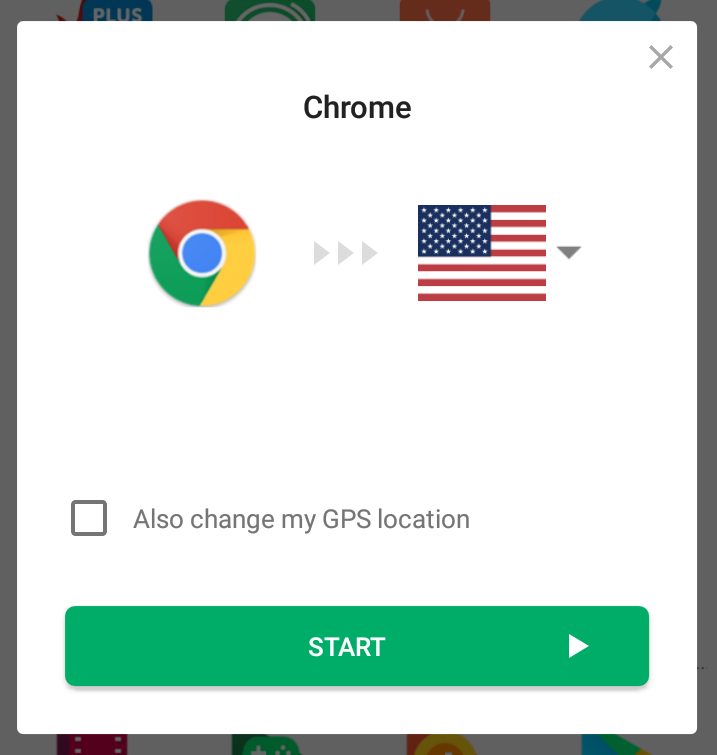
С другой стороны, если вы найдете настоящего бесплатного провайдера VPN, скорее всего, у вас будет несколько ограничений. Вы получите ограниченную пропускную способность, нестабильное VPN-соединение, низкую скорость соединения и задержки потоковой передачи. Вместо использования бесплатного VPN мы рекомендуем использовать недорогой VPN-сервис премиум-класса, такой как Surfshark. Некоторые недорогие виртуальные частные сети премиум-класса гарантируют первоклассную безопасность, а также отличную скорость и поддержку потоковой передачи и торрентов.
Большинство VPN также предлагают щедрый гарантийный период возврата денег, что является отличным способом использовать VPN бесплатно без какого-либо финансового риска.
Последние мысли
К настоящему моменту настроить VPN на Chromebook не составит труда. Вы также сможете выбрать идеальный VPN для своей версии Chromebook.
Если вы используете новую версию Chromebook, мы рекомендуем использовать ExpressVPN в качестве приложения для Android. Приложение очень быстрое и позволяет вам максимально использовать молниеносную скорость ExpressVPN и превосходные функции безопасности. Приложение NordVPN для Android также является хорошим вариантом.
Приложение очень быстрое и позволяет вам максимально использовать молниеносную скорость ExpressVPN и превосходные функции безопасности. Приложение NordVPN для Android также является хорошим вариантом.
Однако, если вы ищете расширение для браузера Chrome, вам лучше всего подойдет NordVPN. Автономное приложение без проблем работает на Chromebook и предлагает расширенные функции безопасности, такие как CyberSec. Обязательно прочитайте наше лучшее руководство по VPN для Chrome.
Какое приложение VPN вы установили на Chromebook? Дайте нам знать, насколько эффективно приложение в комментариях ниже. Спасибо за чтение.
Дайте нам знать, если вам понравился пост. Только так мы можем стать лучше.
Лучший Chrome VPN 2022 | IPVanish
Вы на пути к тотальной защите данных! Защитите любое подключение к Интернету с помощью нашего VPN для Chrome OS.
Посмотреть руководство по установке »
Функции IPVanish Chrome VPN
Операционная система Google Chrome усилена защитой VPN, но для лучших преимуществ VPN бесплатный VPN не поможет. Однако с IPVanish у вас будет доступ к лучшим функциям:
Однако с IPVanish у вас будет доступ к лучшим функциям:
Нет журналов
Конфиденциальность является нашим приоритетом: мы не записываем данные о ваших действиях или трафике при использовании нашего сервиса, подтвержденного независимым аудитом безопасности.
Расширенное шифрование
Мы защищаем ваш интернет-трафик от начала до конца в режиме реального времени, чтобы ни хакер, ни рекламодатель, ни поставщик услуг не могли отслеживать вашу активность.
Обход цензуры
Несправедливо наложенные интернет-ограничения остались в прошлом благодаря безопасному доступу к веб-сайтам и приложениям из любой точки планеты.
Что такое IPVanish Chrome VPN?
IPVanish Chrome VPN — это приложение виртуальной частной сети для операционной системы Chrome. Однако вы по-прежнему можете использовать IPVanish с браузером Chrome, даже если вы не используете Chrome OS. Для этого просто загрузите приложение IPVanish в выбранную вами операционную систему, затем подключитесь к IPVanish VPN, прежде чем начать просматривать веб-страницы с помощью Chrome.
Имейте в виду, что приложение IPVanish Chrome не является расширением VPN Chrome. Но на самом деле он обеспечивает большую безопасность, чем расширение Chrome. Когда вы используете расширения VPN для Chrome, они применяют преимущества VPN только к вашему просмотру. Однако, когда вы используете приложение IPVanish, вы получаете защиту VPN для всего вашего интернет-соединения, а не только в браузере.
Если вы просто хотите изменить свой IP-адрес в браузере, вы можете использовать прокси-сервер SOCKS5, доступный с каждой подпиской IPVanish. Прокси-серверы SOCKS5 не используют шифрование, что делает их более быстрой альтернативой расширениям VPN.
Зачем мне VPN для Chrome?
VPN защищает ваше интернет-соединение с помощью шифрования и не позволяет третьим лицам отслеживать ваши действия в Интернете. Кроме того, VPN маскирует ваш настоящий IP-адрес, обеспечивая вам большую анонимность и свободу в Интернете. Когда вы используете VPN на своем устройстве с Chrome OS, вы получаете несколько важных ежедневных преимуществ.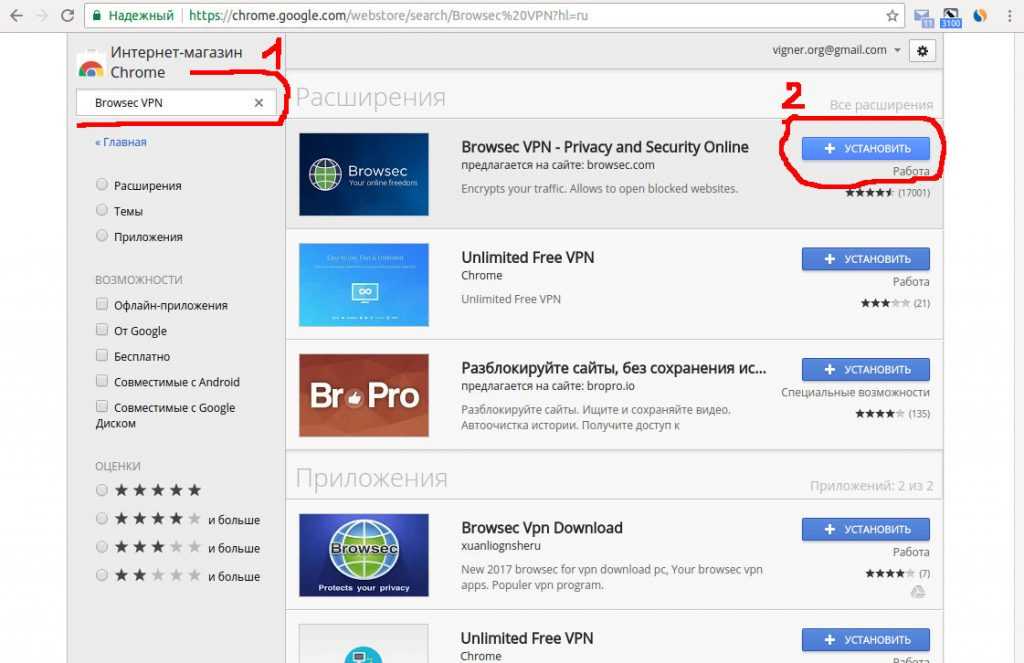 Сюда входит защита от:
Сюда входит защита от:
Незнакомцев в общедоступной сети Wi-Fi
Защитите свой индивидуальный трафик и защитите свои конфиденциальные личные данные в точках доступа Wi-Fi.
Отслеживание интернет-провайдером
Защитите свою домашнюю сеть от отслеживания интернет-провайдером и ограничения полосы пропускания.
Интернет
цензура
Дайте отпор несправедливой онлайн-цензуре и неправомерно применяемым веб-ограничениям по всему миру.
Как настроить Chrome VPN
Настроить VPN на устройстве Chrome OS с помощью IPVanish очень просто. Просто выполните следующие шаги, чтобы начать:
- Подпишитесь на план IPVanish, который лучше всего соответствует вашим потребностям.
- Загрузите приложение IPVanish VPN в Интернет-магазине Chrome.
- Откройте IPVanish на устройстве Chrome, затем войдите в свою учетную запись IPVanish.
- Выберите предпочтительное местоположение сервера, затем коснитесь или щелкните кнопку «ПОДКЛЮЧИТЬ».

- Вот оно! Испытайте высокоскоростную конфиденциальность в Интернете и свободу из любого места.
IPVanish VPN Характеристики Chrome OS
Протоколы:
OpenVPN
Шифрование:
AES 128 | АЕС 256
Поддержка ОС:
Chrome OS 11 | Android 5.1+
Наша сеть высшего уровня
Более 2000+ серверов в более чем 75 местах
Самый быстрый (и быстрорастущий) VPN-сервис в мире.
Albania
Argentina
Australia
Austria
Belgium
Brazil
Bulgaria
Canada
Colombia
Costa Rica
Croatia
Cyprus
Czech Republic
Denmark
Estonia
Finland
France
Germany
Greece
Hong Kong
Hungary
Iceland
Ireland
Israel
Latvia
Luxembourg
Malaysia
Mexico
Moldova
Нидерланды
Новая Зеландия
Норвегия
Филиппины
Польша
Португалия
Румыния
Serbia
Singapore
Slovakia
Slovenia
South Africa
South Korea
Sweden
Switzerland
Taiwan
Turkey
United Arab Emirates
United Kingdom
United States
Download IPVanish VPNдля Chrome OS
Просмотреть руководство по установке » | Проверьте совместимость системы »
У вас еще нет IPVanish?
Не можете найти то, что вам нужно?
Вместо этого попробуйте наши ручные настройки.

IPVanish Chrome OS VPN: часто задаваемые вопросы
1. Могу ли я использовать VPN на Chromebook?
Да, вы можете использовать VPN на своем Chromebook. Для этого вам понадобится VPN с поддержкой Chrome OS, например IPVanish. Для начала выберите план подписки IPVanish, который лучше всего подходит для вас, а затем загрузите и установите наше VPN-приложение для Chrome OS.
2. Как включить VPN в Chrome?
Независимо от того, используете ли вы устройство с ОС Chrome или просто веб-браузер Chrome, включить VPN в Chrome легко с IPVanish. Независимо от того, какой тип устройства вы используете, для начала вам понадобится учетная запись IPVanish.
Если вы используете устройство с Chrome OS, загрузите и установите приложение Chrome OS VPN. Затем откройте приложение, выберите предпочитаемый сервер и подключитесь.
Если вы используете веб-браузер Chrome, загрузите и установите приложение IPVanish для операционной системы вашего устройства.

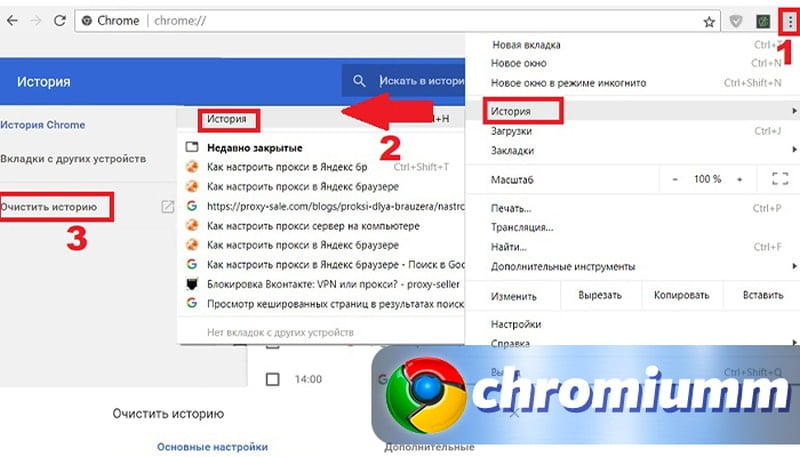


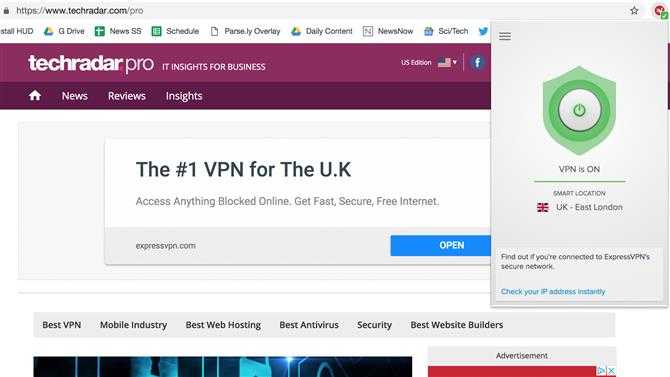
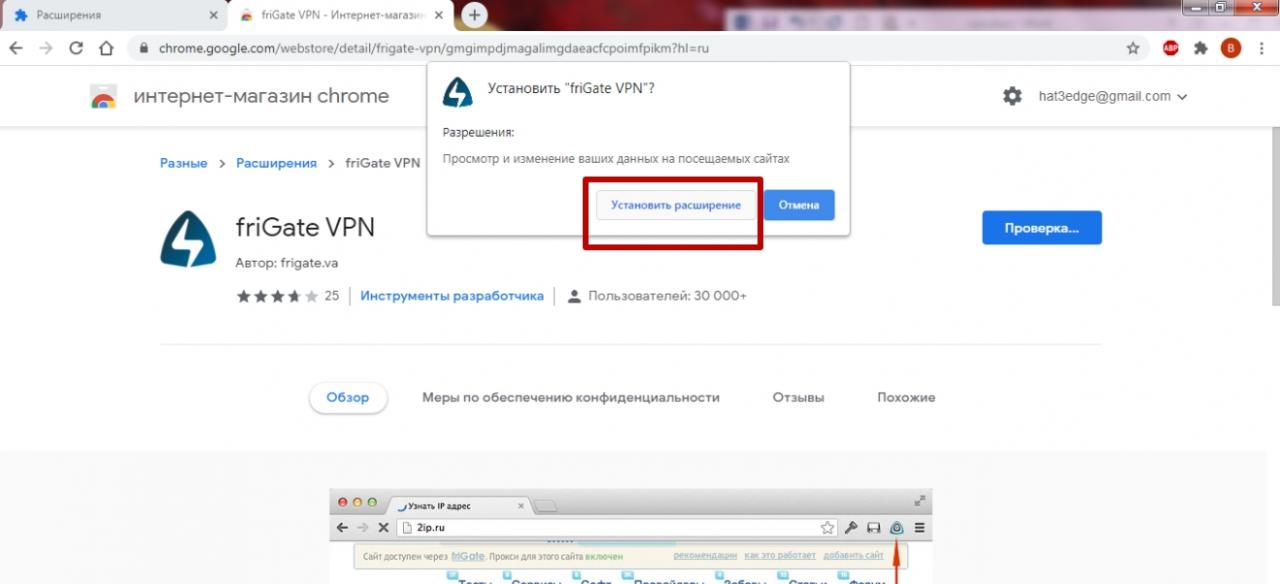
 Неограниченная пропускная способность означает, что вам никогда не придется останавливаться.
Неограниченная пропускная способность означает, что вам никогда не придется останавливаться.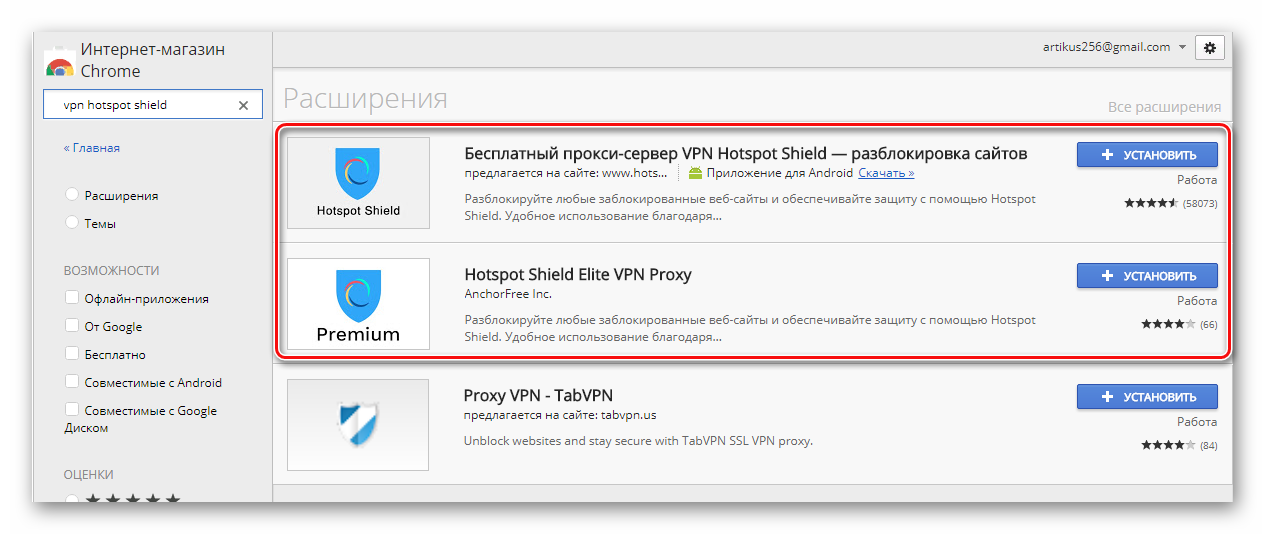 Кроме того, если принять во внимание обширную деятельность Google по интеллектуальному анализу данных, есть немало причин избегать использования VPN от Google.
Кроме того, если принять во внимание обширную деятельность Google по интеллектуальному анализу данных, есть немало причин избегать использования VPN от Google.
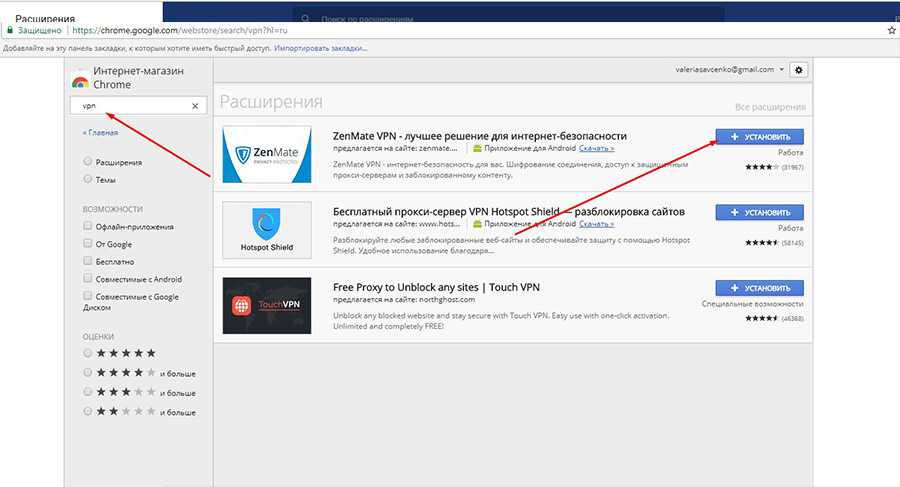
 Нажмите Значок NordVPN , чтобы открыть расширение.
Нажмите Значок NordVPN , чтобы открыть расширение.